Mange rapporterer at de har iPhone feil 4005 når de prøver å oppdatere eller gjenopprette iPhone, iPad eller iPod. Kort sagt bryter iPhone-feil 4005 forbindelsen mellom en iOS-enhet og Apple-serveren. Den vanlige situasjonen er at iPhone eller iPad sitter fast i DFU-modus eller andre systemfeil med "iPhone [enhetsnavn] kunne ikke gjenopprettes. En ukjent feil oppstod (4005)."
Faktisk, øyeblikket du mottar iTunes-feilen 4005-meldingen, blir du allerede underrettet om visse problemer. For å løse feil 4005 i iTunes kan du lese følgende årsaker og løsninger nøye. Det er din komplette guide på hvordan å fikse iPhone feil 4005.

- Del 1: Slik løser du iPhone Feil 4005
- Del 2: Hva er iTunes Feil 4005
- Del 3: Hvilke grunner skyldes iPhone Feil 4005
Del 1: Slik løser du iPhone Feil 4005 (5 Best Solutions)
Gå uten å si det, du vil raskt komme deg ut av den dårlige situasjonen og fikse denne iPhone-feilen 4005. Så i første del vil vi vise deg 5 beste metoder for å hjelpe deg med å løse dette problemet. Nå kan du prøve dem en etter en for å fikse iPhone feil 4005.
Løsning 1: Fix iPhone Error 4005 med iOS System Recovery [Best Way]
Hvis du ikke har noen anelse om hvorfor iPhone-feil 4005 oppstår, kan du vende deg til Apeaksoft iOS System Recovery for hjelp. Det er et brukervennlig iTunes-feilrettingsprogram, som gjør det mulig å fikse feil 4005. Dermed kan du bruke iOS System Recovery som ditt førstevalg for iPhone feil 4005 fix.
- Fiks iPhone fra iTunes-feilkoder, DFU-modus, gjenopprettingsmodus, Apple-logo og eventuelle unormale situasjoner.
- Reparer iOS-systemet uten å sette enheten i fare.
- Støtt iOS 18 og iPhone 16/15/14/13/12/11/X, iPad Pro, iPad Air, iPad mini, iPod og mer.
- Enkel å bruke og trygt nok til å føre til tap av data under reparasjon av iOS-systemet.
Trinn 1. Kjør iOS System Recovery
Gratis nedlasting av iPhone feil 4005 reparasjonsprogramvare. Start den og velg "iOS System Recovery" for å fikse iTunes-feil 4005 og andre iTunes-feil på enkle måter.

Trinn 2. Koble iPhone til PC
Bruk en lyn USB-kabel for å koble iPhone til din Windows- eller Mac-datamaskin. Trykk deretter på "Start" -knappen i nedre høyre hjørne.

Trinn 3. Gå inn i DFU-modus
Du kan se forskjellige instruksjoner om hvordan du setter iPhone inn i DFU-modus. Velg den mest relevante en i henhold til iOS-modellen du holder. Senere følger du trinn-for-trinns veiledning for å åpne DFU-modus.

Trinn 4. Kontroller den oppdagede iOS-enhetsinformasjonen
Denne iOS-systemgjenoppretting kan automatisk registrere din iOS-enhet. Så du kan se grunnleggende informasjon om iPhone eller iPad på hovedskjermbildet. Kontroller og korrigér om det er noe som ikke er kompatibelt med iOS-enheten din. Ellers kan din iPhone bli muret under prosessen.

Trinn 5. Løs iPhone feil 4005
Klikk på "Reparer" -knappen for å starte nedlasting av firmware og reparere feilen 4005 på iPhone eller iPad. Det tar noen minutter å fullføre prosessen. Ikke koble iPhone eller iPad under reparasjon av iPhone-feil 4005. Det kan også være en god hjelper hvis din iPhone fast på upadte-prosessen.

Løsning 2: Start iTunes på nytt for å fikse iTunes-feilen 4005
Når du har iPhone 5 / 6-feil 4005-maskinvare og andre problemer, kan du lukke og deretter kjøre iTunes igjen for å fikse enkle feil automatisk. Noen ganger har iTunes bare sittende fast med små glitches, så du kan enkelt starte iTunes på nytt for å fikse feil 4005 i iTunes.

Løsning 3: Start datamaskinen på nytt for å løse problemet med iTunes 4005-problem
Hvis omstart av iTunes ikke er den riktige løsningen, kan du starte datamaskinen på nytt for å prøve. Det er en god måte å tørke registret og løse små iTunes-problemer. Så du kan se det som din iPhone 6 feil 4005 maskinvare løsning. I tillegg kan du tvinge for å starte på nytt iOS-enheten din for å fikse problemet også.

Løsning 4: Kontroller USB-kabelen og USB-porten
Pass på at du har plugget inn iPhone med datamaskinen riktig. Hvis du ikke er sikker på om det er feil på USB-kabelen eller USB-porten. Du kan bytte en ny USB-kabel eller koble til en annen USB-port.

Løsning 5: Oppdater iTunes for å fikse iTunes-feilen 4005
Det første du må gjøre før du bruker iTunes, sjekker alltid versjonen. Ellers kan den utdaterte iTunes forårsake mange iTunes-feil, inkludert feil 4005 iPhone 7 og andre. Vel, du kan håndtere feil iTunes-nedlasting eller installasjon ved å oppdatere til den nyeste versjonen også.
For Mac-brukere kan du gå til rullegardinmenyen iTunes for å se om det er en tilgjengelig iTunes-versjon eller ikke. Hvis du bruker iTunes på Windows OS, kan du åpne hjelpemenyen på verktøylinjen og velge "Se etter oppdateringer" for å fullføre iTunes-oppdateringen.
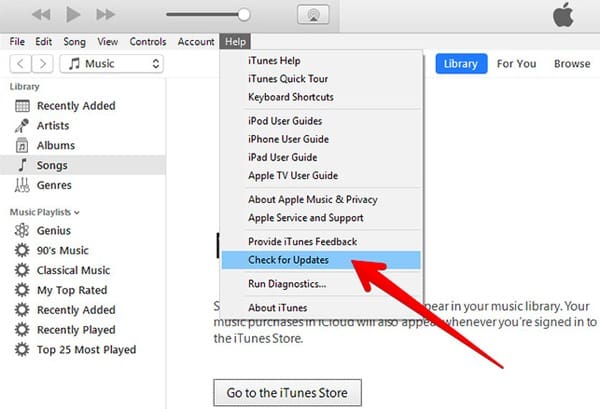
Del 2: Hva er iTunes Feil 4005 og hvorfor iPhone Feil 4005
iTunes feil 4005 er en vanlig feil i iPhone, iPad og iPod. Det oppstår vanligvis når du oppdaterer eller gjenoppretter. Du kan få lignende iTunes feilkoder som iTunes feil 9, iTunes-feil 4013 og iTunes feil 4014. Som et resultat må du fikse feil 4005 på iPhone 5s og andre iOS-modeller først. Ellers kan du ikke fortsette iPhone-oppdaterings- eller gjenopprettingsprosessen. Det er mange mulige årsaker som forårsaker iPhone feil 4005, bare les og sjekk.
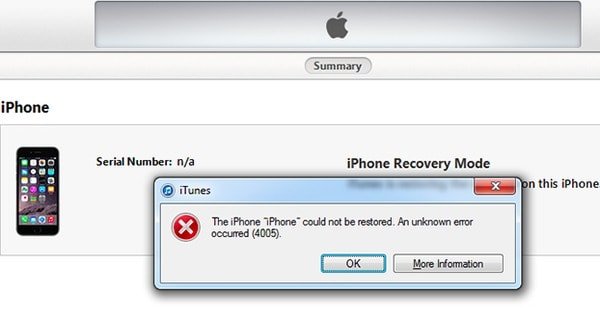
Ikke gå glipp av: Den komplette håndboken for iTunes-feil
- iOS-systemproblemer.
- Ødelagte lenker.
- Kjør en gammel iTunes-versjon.
- Glem å slå av iCloud-sikkerhetskopieringsdata helt.
- Ikke last ned eller installer iTunes riktig.
- Unnlater å plugge iPhone til datamaskinen på grunn av USB-tilkoblingsproblemer.
- Virusinfeksjon eller malwareangrep.
- Apples mobilenhet støtter feil.
Uansett hvilken grunn som forårsaker iTunes feil 4005, kan du også prøve løsningene ovenfor. Hvis du er villig til å tilbakestille iPhone, og du tror de ovennevnte løsningene er litt kompliserte å operere, så kan du prøve å Tilbakestill iPhone uten å bruke iTunes.
Med over symptomer og årsaker vil det være enkelt å kvitte seg med iPhone-feilen 4005. I tillegg kan du fikse andre lignende iTunes-feil med den anbefalte iOS-systemgjenoppretting også.
Det er alt for hvordan du løser iPhone-feil 4005. Håper du kan få noe nyttig fra denne artikkelen. Hvis du har noen ny løsning om iTunes-feil 4005, kan du skrive ned og dele med oss.




